Windows11/10で特定のサービスの読み込みを遅らせる方法
Windows Service Managerを使用すると、Windowsサービスの起動を遅らせることができるため、Windowsの起動時間を改善できます。システムサービスの自動(遅延開始)オプションはWindows Vistaで導入され、Windows 11/10では、すべてのサービスをカバーするように拡張されました。
自動(開始の遅延)の意味
Windowsサービスは、通常、コンピューターの起動時に起動し、シャットダウンするまでバックグラウンドで静かに実行されるアプリケーションです。
一部の古いコンピューターでは、コンピューターが正しく起動するために、特定のWindowsサービスの読み込みを遅らせる必要がある場合があります。また、特定のサービスが開始され、他のサービスが開始される前にトラブルシューティングの目的で利用できることを確認したい場合もあります。これは、自動(遅延開始)オプションが役立つ場合があります。
これはどのように作動しますか? Microsoftはそれを次のように説明しています:
サービスコントロールマネージャーは、すべての自動開始スレッドの開始が終了した後、自動開始を遅らせるように構成されたサービスを開始します。また、サービスコントロールマネージャーは、これらの遅延サービスの初期スレッドの優先度をTHREAD_PRIORITY_LOWESTに設定します。これにより、スレッドによって実行されるすべてのディスクI/Oの優先度が非常に低くなります。サービスの初期化が完了すると、サービスコントロールマネージャーによって優先度が通常に戻されます。遅延開始、低いCPUとメモリの優先度、およびバックグラウンドディスクの優先度の組み合わせにより、ユーザーのログオンへの干渉が大幅に減少します。バックグラウンドインテリジェント転送サービス(BITS)、Windows Updateクライアント、Windows Media Centerなどの多くのWindowsサービスは、この新しい開始タイプを使用して、システム起動後のログオンパフォーマンスを向上させます。
特定のWindowsサービスの読み込みの遅延
サービスの読み込みを遅らせるには、 services.mscを実行します 、ServicesManagerを開きます。サービスを選択してダブルクリックし、[プロパティ]ボックスを開きます。
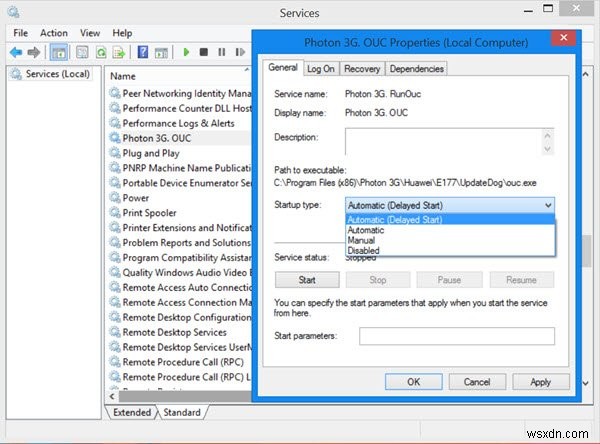
[スタートアップの種類]の下に、ドロップダウンメニューに4つのオプションが表示されます。
- 自動
- 自動(開始の遅延)、
- 手動、および
- 無効。
自動(遅延開始)オプションを使用すると、自動に設定されている他のサービスが読み込まれた後にのみ、Windowsがそのようなサービスを読み込むことができます。したがって、このような遅延サービスは、すべての自動サービスが開始されるまで開始を待機する必要があります
デフォルトの遅延時間は120秒です。ただし、これは AutoStartDelayを変更することで変更できます。 次のレジストリキーの値:
HKLM\SYSTEM\CurrentControlSet\Control
自動非遅延サービスを処理した後、Windowsは遅延サービスを実行するためにワーカースレッドをキューに入れます。
コンピュータのパフォーマンスとセキュリティに妥協しないように、自分が何をしているのかを理解していない限り、サービスの開始を無差別に遅らせようとしないでください。スタートアップの種類は絶対に変更しないでください。 自動からのセキュリティソフトウェアのサービス 自動(遅延開始)
KB193888は、プログラムで、次のレジストリキーの値を変更することによってそれを行う方法を説明しています。
HKEY_LOCAL_MACHINE\SYSTEM\CurrentControlSet\Services\<Service name>
KBの記事はすべてのWindowsバージョンで機能します。
読む :Windowsサービスの自動(トリガー開始)と手動(トリガー開始)はどういう意味ですか?
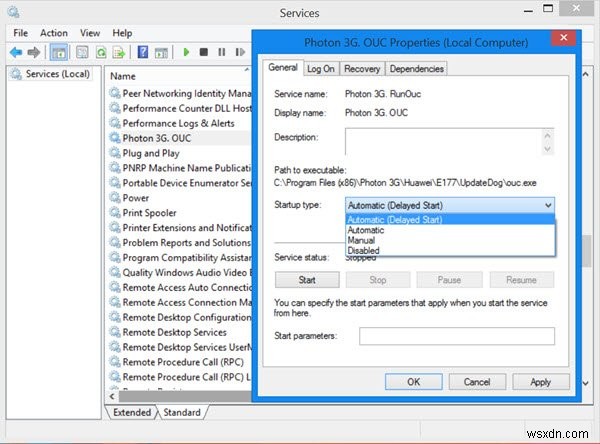
-
Windows 11/10で入力の遅延または遅延を修正するにはどうすればよいですか?
キーボードを使用しているときに、入力と画面に表示されるテキストの間に遅れが生じた場合は、この投稿が問題の解決に役立ちます。問題にはさまざまな理由が考えられるため、どの解決策でも機能します。 ただし、これは主に、接続の問題または遅延を増加させるドライバーが原因です。ただし、開始する前に、キーボードがコンピューターに緩く接続されていないことを確認してください。これが、人々が遅れを感じ、かなり迅速に修正できる理由の1つです。 Windows11/10でキーボード入力の遅れを修正する方法 これらのトラブルシューティングのヒントは、管理者権限があれば誰でも従うことができます。また、ハードウェアの削除
-
Windows11/10を強制的に更新する方法
MicrosoftがWindows11/10の機能更新を公開するとき、段階的に実行します。それは、それらがすぐにすべての人に利用可能ではないことを意味します。 Windows 10を強制的に更新することは可能ですが、いくつかのことを理解する必要があります。ロールアウトは、正常にテストされたデバイスの数、OEMからのドライバーの互換性の確認、およびハードウェア要件に応じて、多くの基準に依存します。 2つの可能性があります。お使いのコンピュータが適格であり、1日または2日、あるいは数時間の遅延しかないもの。第二に、問題があります。ただし、今すぐ更新することを決心したので、強制的に更新する方法を見
